台式电脑怎么关闭密码开机 电脑开机密码如何取消
更新时间:2024-03-18 10:01:56作者:xtliu
在日常使用台式电脑时,我们经常会设置开机密码以保护个人隐私和数据安全,但是有时候,我们可能会忘记密码或者不再需要设置密码。如何关闭台式电脑的开机密码呢?取消电脑开机密码的步骤又是怎样的呢?下面将为大家介绍一些简单的方法来操作取消台式电脑的开机密码。愿这些方法能够帮助到有需要的朋友们。
进入桌面--开始--设置--控制面板--用户账号,然后找到Administrator管理员账号。点击进入,如下图:

点击Administrator管理员账号后,之后我们可以看到有更改密码选项,我们点击“更改密码”,如下图:

之后会弹出,更改密码对话框,我们在“键入您当前的密码”地方输入已经设置的开机密码,后面的新密码则全部留空,直接点击底部的“更改密码”即可完成取消开机密码,如下图:
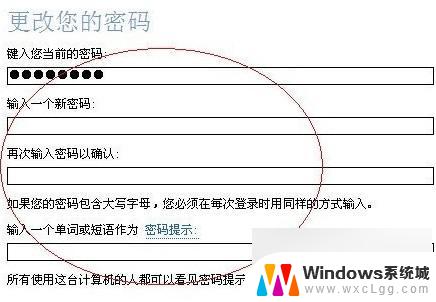
至此开机密码就取消成功了,下次开机就不会弹出需要登录密码对话框了。
以上就是如何关闭台式电脑的密码开机的全部内容,如果还有用户不清楚的地方,可以参考小编的步骤进行操作,希望对大家有所帮助。
- 上一篇: wps一键抖闪在哪 wps一键抖闪在哪下载
- 下一篇: 如何强行让电脑关机 电脑怎么强制关机快捷键
台式电脑怎么关闭密码开机 电脑开机密码如何取消相关教程
-
 手机怎样取消开机密码 如何关闭电脑开机密码
手机怎样取消开机密码 如何关闭电脑开机密码2024-03-15
-
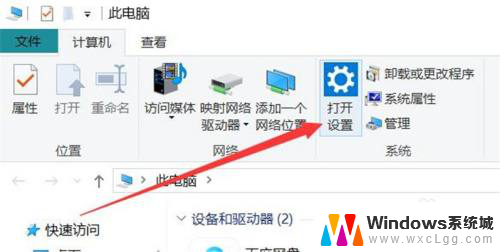 联想电脑怎么关闭开机密码 联想电脑取消开机密码步骤
联想电脑怎么关闭开机密码 联想电脑取消开机密码步骤2023-12-19
-
 联想电脑怎么取消密码登录 如何取消联想电脑的开机密码
联想电脑怎么取消密码登录 如何取消联想电脑的开机密码2023-09-23
-
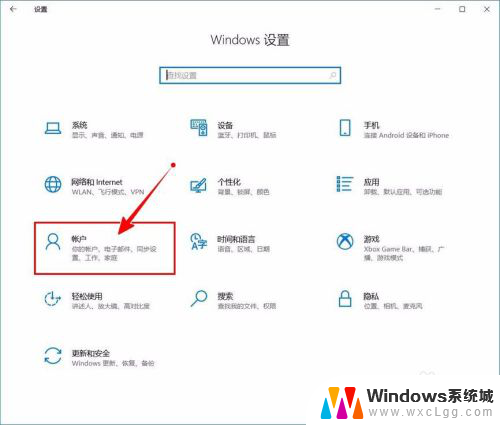 如何取消电脑的pin密码 如何关闭Windows 10的开机PIN密码
如何取消电脑的pin密码 如何关闭Windows 10的开机PIN密码2024-05-29
-
 怎么取消电脑pin密码 如何关闭Windows 10开机PIN码
怎么取消电脑pin密码 如何关闭Windows 10开机PIN码2023-10-06
-
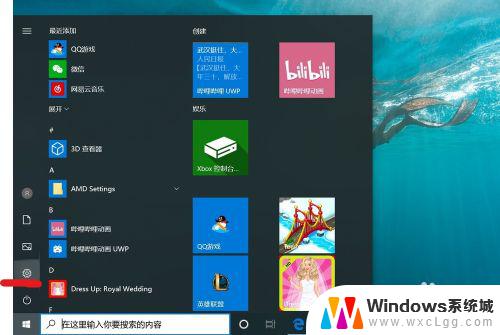 windows开机密码取消 取消电脑开机密码的方法
windows开机密码取消 取消电脑开机密码的方法2023-10-01
电脑教程推荐
- 1 固态硬盘装进去电脑没有显示怎么办 电脑新增固态硬盘无法显示怎么办
- 2 switch手柄对应键盘键位 手柄按键对应键盘键位图
- 3 微信图片怎么发原图 微信发图片怎样选择原图
- 4 微信拉黑对方怎么拉回来 怎么解除微信拉黑
- 5 笔记本键盘数字打不出 笔记本电脑数字键无法使用的解决方法
- 6 天正打开时怎么切换cad版本 天正CAD默认运行的CAD版本如何更改
- 7 家庭wifi密码忘记了怎么找回来 家里wifi密码忘了怎么办
- 8 怎么关闭edge浏览器的广告 Edge浏览器拦截弹窗和广告的步骤
- 9 windows未激活怎么弄 windows系统未激活怎么解决
- 10 文件夹顺序如何自己设置 电脑文件夹自定义排序方法